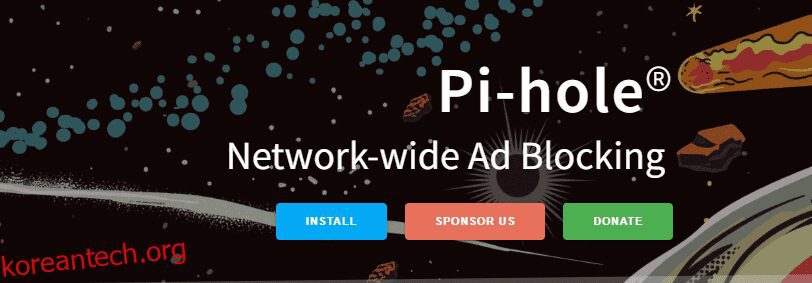Pi-hole은 사용자가 네트워크에 연결된 모든 장치에서 광고 및 악성 사이트를 차단할 수 있는 Linux 도구입니다.
인터넷이 광고를 변형시켰다는 사실은 비밀이 아닙니다. 비용이 저렴할 뿐만 아니라 인터넷 광고를 통해 브랜드는 인구 통계를 기반으로 잠재 고객을 타겟팅하고 TV, 라디오 및 신문과 같은 기존 미디어에서는 발생할 수 없는 광고 성과를 모니터링할 수 있습니다.
PwC의 2022년 글로벌 엔터테인먼트 및 미디어 전망에 따르면 미국의 광고주는 온라인 광고에 1,893억 달러를 지출했으며 이는 TV 광고에 지출한 697억 달러보다 2.7배 높은 수치입니다.
이 보고서는 2026년까지 온라인 광고 지출이 TV 광고보다 3.8배 더 많을 것이라고 예상합니다. 점점 더 많은 광고주들이 인터넷에 광고를 게재하고 있습니다. 이것이 사용자의 인터넷 서핑 경험에 어떤 영향을 미칩니까?
Global Web Index의 광고 차단 보고서에 따르면 온라인 인구의 40%가 광고를 차단합니다. 보고서에 따르면 사용자가 광고를 차단하는 상위 5가지 이유는 다음과 같습니다. 인터넷에 광고가 너무 많음, 성가시거나 관련이 없는 광고가 너무 많음, 광고가 너무 방해가 됨, 광고에 때때로 바이러스나 버그가 포함됨, 마지막으로 광고가 너무 많이 차지함 화면 공간.
광고주의 수가 증가하고 일부는 공격적인 광고 기술을 사용하기까지 함에 따라 사용자는 온라인 경험을 제어할 수 없는 무력감에 빠질 수 있습니다.
그러나 반드시 그럴 필요는 없습니다. Pi-hole과 같은 도구를 사용하면 사용자가 제어권을 되찾고 장치에서 짜증나고 짜증나는 광고를 중지할 수 있습니다.
목차
파이홀이란?
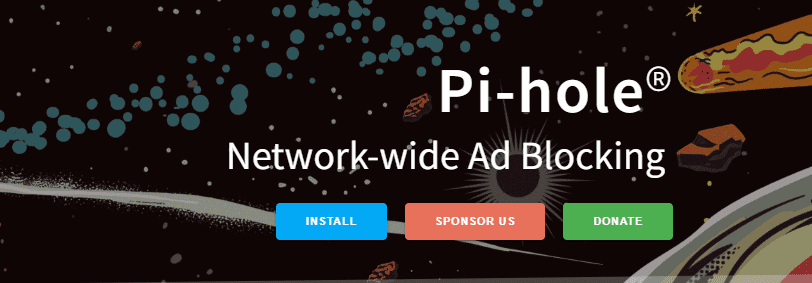
공식 문서에 따르면 Pi-hole은 클라이언트 측 소프트웨어를 설치하지 않고도 원치 않는 콘텐츠로부터 장치를 보호하는 DNS(도메인 이름 서비스) 싱크홀입니다. Pi-hole이 무엇을 하는지 이해하려면 컴퓨터가 인터넷을 통해 통신하는 방법을 알아야 합니다.
컴퓨터는 인터넷 프로토콜(IP) 주소를 통해 서로 통신합니다. 이들은 인터넷의 리소스를 나타내는 숫자입니다.
그러나 컴퓨터는 도메인 이름을 이해할 수 없으므로 해당 IP 주소로 변환해야 합니다. 이는 도메인 이름 시스템(DNS)에 의해 수행됩니다. DNS는 또한 DNS 싱크홀링을 통해 사이트에 대한 액세스를 차단할 수 있습니다.
DNS 싱크홀은 해당 도메인에 대한 요청을 존재하지 않거나 제어된 IP 주소로 리디렉션하여 악의적인 사이트 또는 원치 않는 도메인에 대한 액세스를 방지하는 데 사용되는 방법입니다. DNS 싱크홀링은 액세스가 금지된 도메인 목록으로 DNS 서버를 구성하여 작동합니다.
그런 다음 DNS 서버는 도메인 이름에 대한 액세스에 대한 DNS 요청을 가로채고 요청된 도메인 이름을 금지된 도메인 목록과 비교합니다. 일치하는 항목이 발견되면 DNS 서버는 구성된 컨트롤 또는 잘못된 IP 주소를 반환하여 요청된 금지 도메인에 대한 액세스를 차단(싱크홀링)합니다.
DNS 싱크홀이 무엇인지 생각해보면 Pi-hole은 광고 및 인터넷 추적기로부터 네트워크를 보호하는 네트워크 수준의 DNS 기반 광고 차단기라고 말할 수 있습니다. DNS 싱크홀 역할을 하여 광고를 게재하는 도메인을 차단합니다. 무료로 사용할 수 있으며 모든 Linux 컴퓨터 또는 Raspberry Pi 미니 컴퓨터에 설치할 수 있습니다.
Pi-hole이 라우터의 DNS로 구성되면 전체 네트워크에서 광고가 차단됩니다. 즉, 전화, 컴퓨터, 게임 콘솔, 스마트 TV 및 기타 스마트 기기와 같은 모든 장치가 네트워크에 연결되면 광고 없는 경험을 할 수 있습니다. 이는 단일 장치에서만 광고를 차단하는 브라우저에 설치된 광고 차단기와는 다릅니다.
광고를 제공하는 도메인을 차단하기 위해 Pi-hole은 광고를 제공하는 웹사이트의 커뮤니티 유지 차단 목록을 사용합니다. 연결된 장치가 광고를 제공하는 도메인에 액세스하려고 하면 Pi-hole이 잘못된 IP 주소로 응답하여 결과적으로 광고를 차단합니다. Pi-hole에서 사용하는 유효하지 않은 IP 주소는 0.0.0.0입니다.
Pi-hole을 설정하는 이유
네트워크에서 Pi-hole을 설정하는 것은 매우 유익합니다. 이러한 이점 중 일부는 다음과 같습니다.

네트워크의 모든 장치에서 광고 및 원치 않는 사이트 차단
Pi-hole은 네트워크 수준에서 광고를 차단하므로 네트워크를 사용하는 모든 장치에서 광고 없는 경험을 할 수 있습니다. 단순한 광고 외에도 Pi-hole을 사용하면 네트워크 사용자에게 안전하지 않다고 생각되는 모든 웹사이트를 차단할 수 있습니다. 성인용 웹사이트에서 폭력을 조장하는 웹사이트에 이르기까지 무엇이든 될 수 있습니다. 이러한 방식으로 사용자, 특히 어린이는 유해한 콘텐츠로부터 보호됩니다.
Pi-hole은 사용자의 개인 정보를 보호합니다.
광고 회사는 트래커를 사용하여 사용자의 온라인 활동을 모니터링하고 브라우징 습관에 대한 데이터를 수집하여 개인화된 광고를 표시합니다. 이는 온라인 추적기가 사용자의 개인 정보를 보호하지 못하도록 차단하는 Pi-hole을 사용하여 방지할 수 있습니다. 그러나 브라우저 기반 광고 차단기는 추적기가 사용자 데이터를 마이닝할 수 있도록 허용합니다.
향상된 네트워크 성능
Pi-hole은 원치 않는 콘텐츠를 차단하므로 네트워크의 장치에서 다운로드하거나 처리하는 데 필요한 데이터의 양을 줄여 네트워크 성능을 향상시킬 수 있습니다.
맬웨어 및 기타 유해 사이트로부터 장치를 보호합니다.
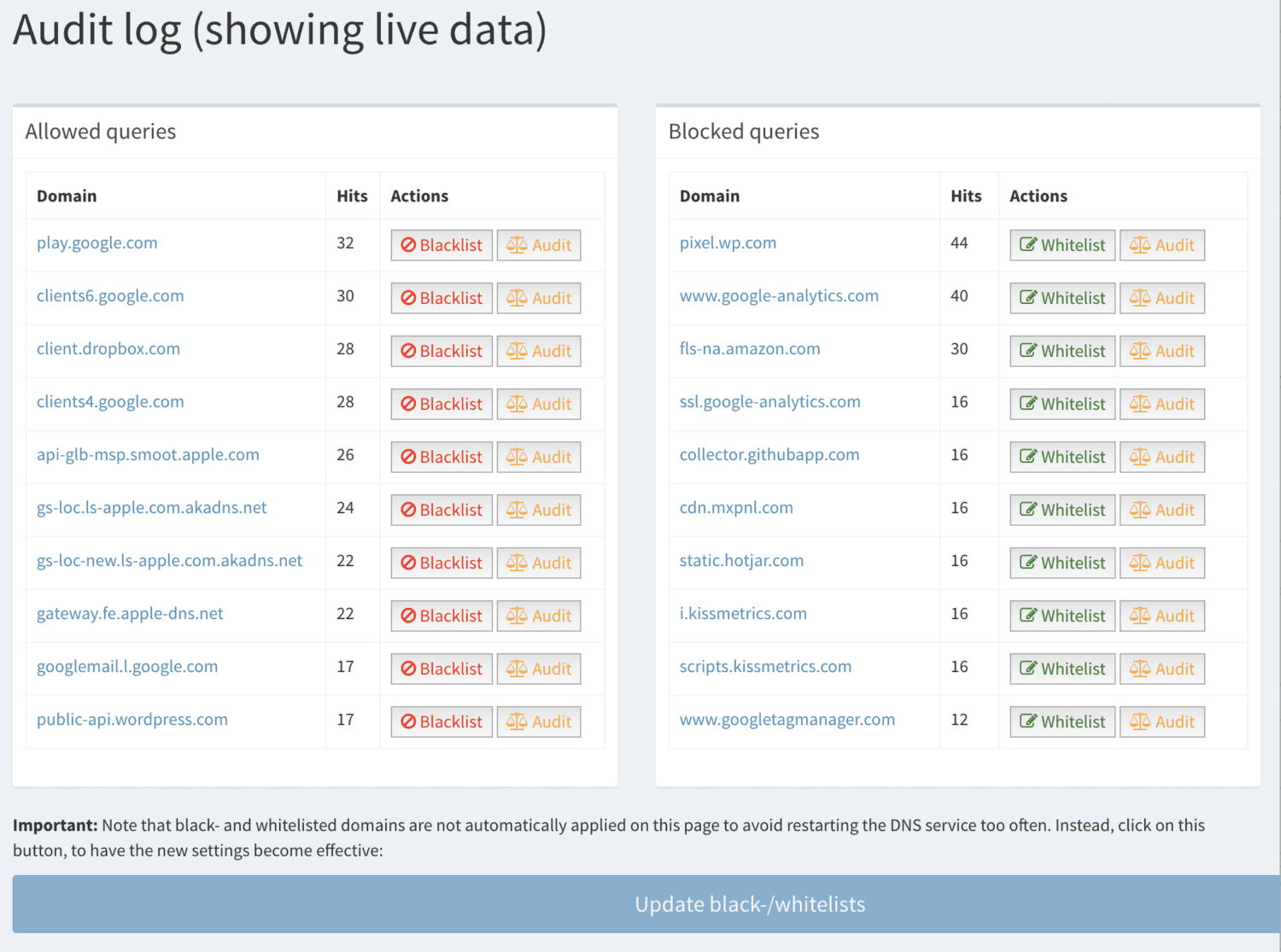 이미지 출처: 파이홀
이미지 출처: 파이홀
Pi-Hole은 사용자가 광고 없는 경험을 하고, 데이터 마이닝을 방지하고, 유해한 사이트로부터 보호하고, 피싱, 맬웨어 및 랜섬웨어 사이트로부터 장치를 보호하므로 모든 네트워크에 매우 유용합니다.
또한 코인 채굴 네트워크를 차단하여 사용자 모르게 또는 동의 없이 암호화폐 채굴에 사용되는 장치를 방지합니다.
Pi-Hole 설치 요구 사항
홈 네트워크에 Pi-hole을 설치하려면 Pi-hole에는 공식적으로 지원되는 다음 운영 체제 중 하나가 필요합니다.
- ARM 아키텍처에서 Raspberry PI OS의 Buster/Bullseye 릴리스
- ARM/ x86_64 아키텍처의 Ubuntu 릴리스 20.x/22.x
- ARM / x86_64 / i386 아키텍처의 데비안 릴리스 10/11
- ARM / x86_64 / i386 아키텍처의 Fedora 릴리스 35/36
- x86_64의 CentOS 스트림 릴리스 8/9
Pi-hole을 설치할 컴퓨터에는 최소 512MB의 RAM이 필요합니다. 4GB를 권장하지만 최소 2GB의 여유 공간이 필요합니다.
마지막으로 Pi-hole을 설정하고 사용하려면 인터넷 연결과 라우터의 관리자 패널에 대한 액세스가 필요합니다.
Linux에서 Pi-hole을 설정하는 방법
Linux에 Pi-hole을 설치하는 방법을 보여주기 위해 이 설치 가이드에서는 가장 일반적으로 사용되는 Linux 배포판인 Ubuntu에 Pi-hole을 설치하는 방법을 설명합니다. 최신 릴리스인 Ubuntu 22.04.1 LTS가 사용됩니다.
Ubuntu에 Pi-hole을 설치하려면 다음 단계를 따르십시오.
#1. 운영 체제 업데이트 – Linux에 소프트웨어를 설치하기 전에 운영 체제를 업데이트하는 것이 좋습니다. 터미널에서 다음 줄을 실행하여 사용 가능한 모든 업데이트를 설치합니다.
sudo apt update && sudo apt upgrade -y
#2. 고정 IP 주소 구성 – Pi-hole은 서버이므로 제대로 작동하려면 고정 IP 주소가 필요합니다. 고정 IP 주소는 사용자가 직접 변경하지 않는 한 변경되지 않는 IP 주소입니다. DNS 서버는 정적 IP 주소를 사용하므로 장치가 연결 방법을 알 수 있습니다. 계속 변경되면 사용자는 인터넷을 사용하기 위해 컴퓨터에서 DNS 서버를 계속 재구성해야 합니다. 아직 고정 IP 주소가 없는 경우 고정 IP 주소를 구성하려면:
#삼. 설정, Wi-Fi로 이동하고 기어 아이콘을 클릭합니다. 이더넷을 사용하는 경우 설정, 네트워크로 이동하고 유선 연결 옆에 있는 톱니바퀴 아이콘을 클릭합니다.
#4. IPv4 탭을 클릭하고 다음 스크린샷과 일치하도록 변경합니다.
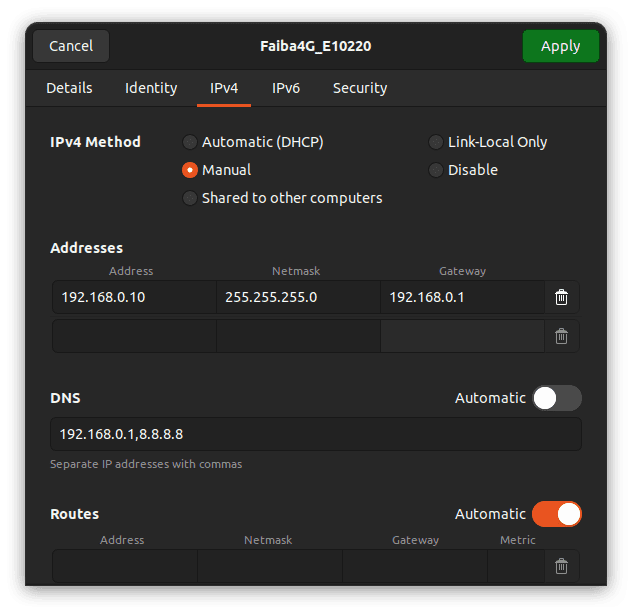
#5. 제대로 작동하는지 확인하려면 터미널을 열고 다음을 실행합니다.
ip address show
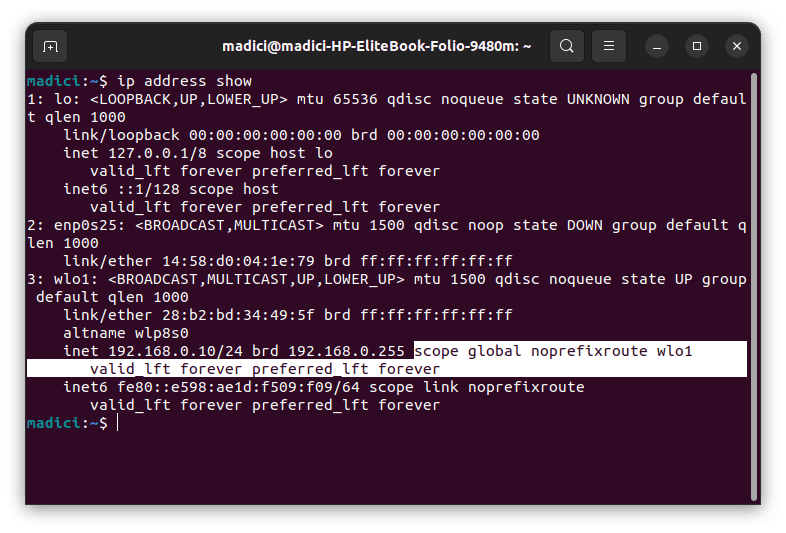
강조 표시된 줄에 192.168.0.10 IP 주소를 추가했으며 강조 표시된 텍스트에는 우리가 설정한 IP가 정적임을 의미하는 ‘동적’이라는 단어가 없습니다.
#6. 터미널에서 다음 명령을 실행하여 Pi-hole을 설치합니다.
curl -sSL https://install.pi-hole.net | bash
위의 명령을 실행하면 필요한 종속성 설치가 시작되고 Pi-hole을 설정하라는 메시지가 화면에 표시됩니다.
#7. 이 첫 번째 화면에서 Enter 키를 누르기만 하면 됩니다.
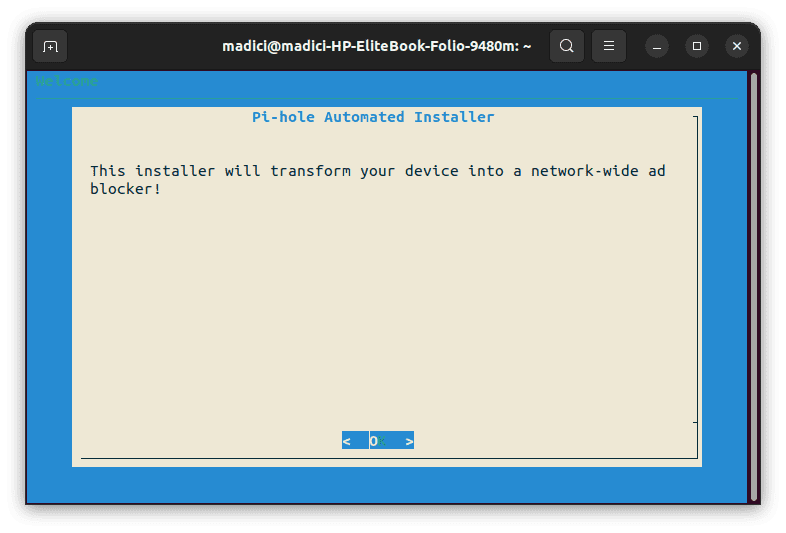
#8. Pi-hole은 무료 도구이므로 Pi-hole Donations로 이동하여 기부를 통해 지원하는 것을 고려하십시오. 계속하려면 Enter 키를 누르세요.
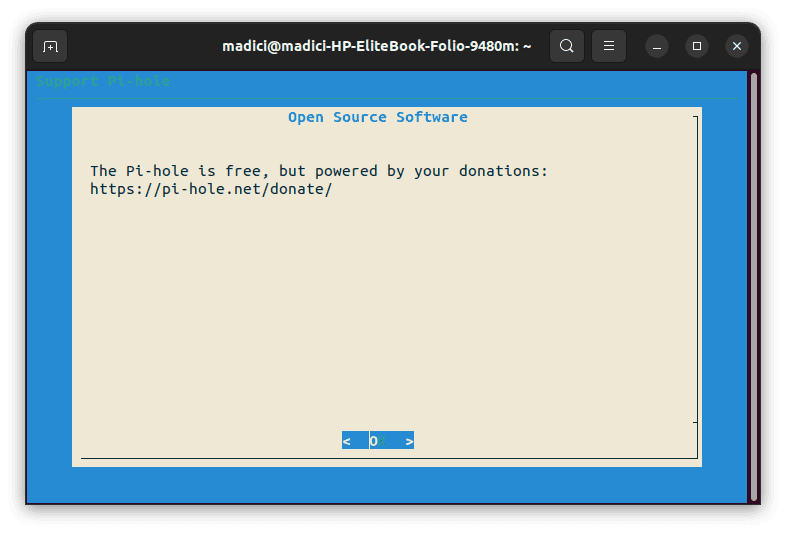
#9. 고정 IP 주소를 이미 설정했으므로 C를 눌러 계속합니다.
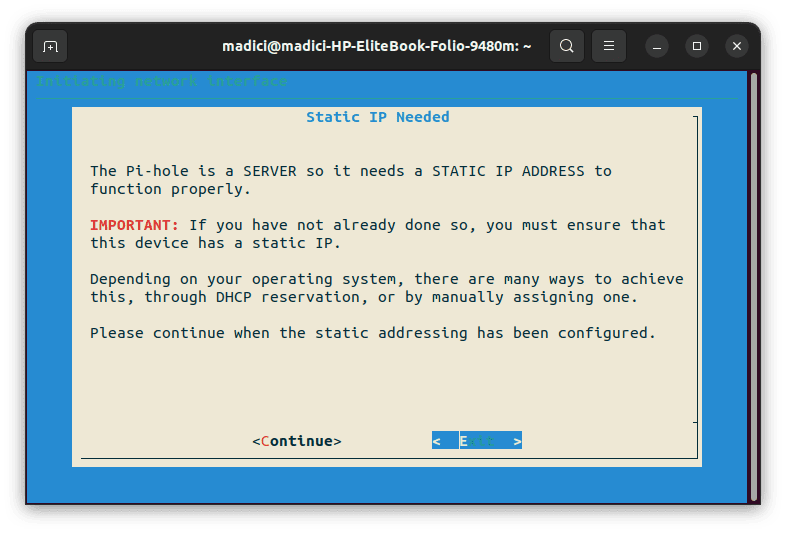
#10. 위쪽 또는 아래쪽 화살표 키를 사용하여 원하는 DNS 공급자로 이동합니다. 자유롭게 선택할 수 있지만 Quad9(필터링됨, ECS, DNSSEC), Cloudflare(DNSSEC) 또는 OpenDNS(ECS, DNSSEC)는 우수한 개인 정보 보호 정책 때문에 일반적으로 권장됩니다. 원하는 항목을 선택했으면 Enter 키를 눌러 계속합니다.
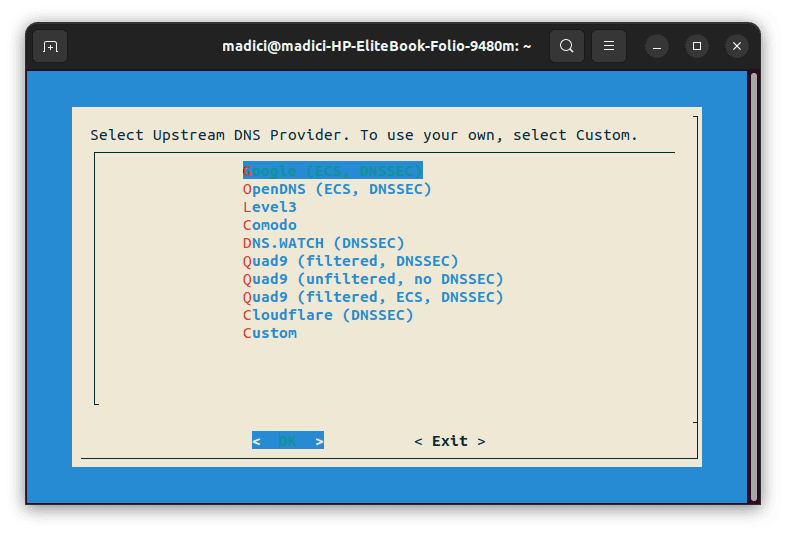
#11. 앞서 언급했듯이 Pi-hole은 커뮤니티에서 관리하는 차단 목록을 사용하여 광고 제공 도메인 및 악성 사이트를 차단합니다. 이것은 Pi-hole이 추가할 것을 제안하는 StevenBlack의 통합 호스트 목록입니다. Y를 눌러 추가합니다.
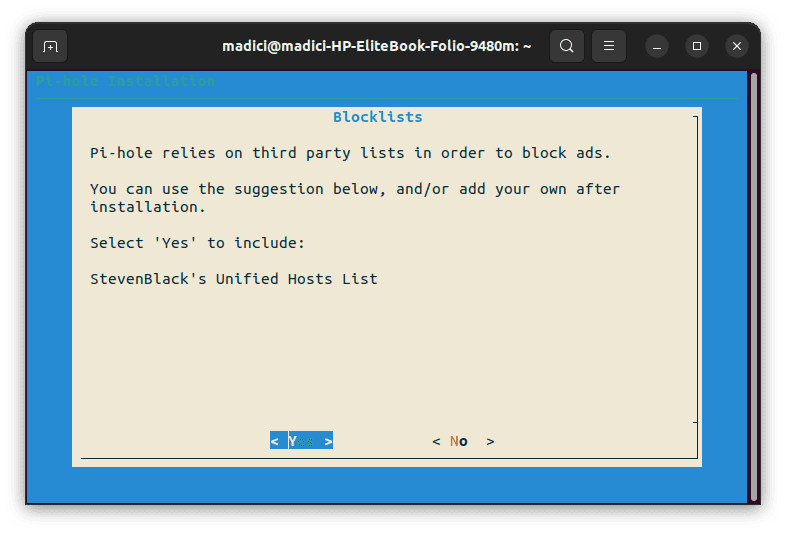
#12. 관리 웹 인터페이스는 Pi-hole을 관리하는 쉬운 방법입니다. 설치하지 않아도 Pi-hole의 기능에는 영향을 미치지 않습니다. 그러나 설치하는 것이 좋습니다. Y를 눌러 설치하고 계속하십시오.
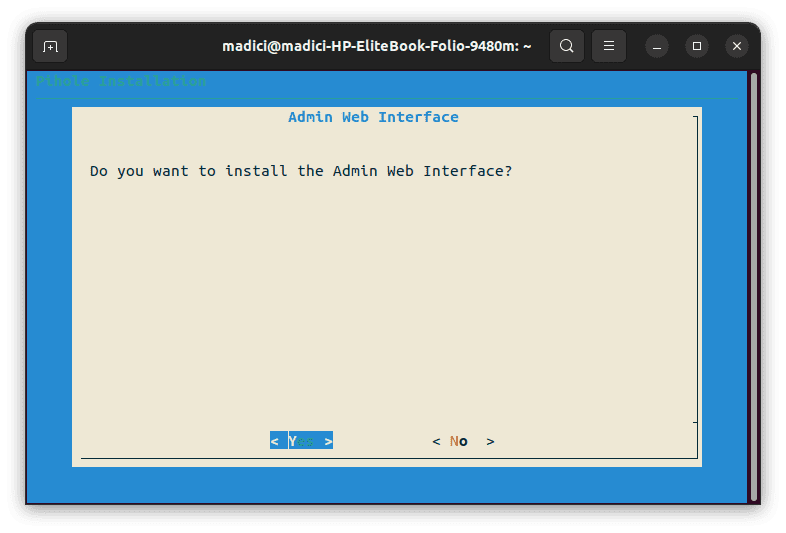
#13. Y를 눌러 이전 단계에서 설치된 관리 웹 인터페이스와 함께 사용할 Lighttpd를 설치합니다.
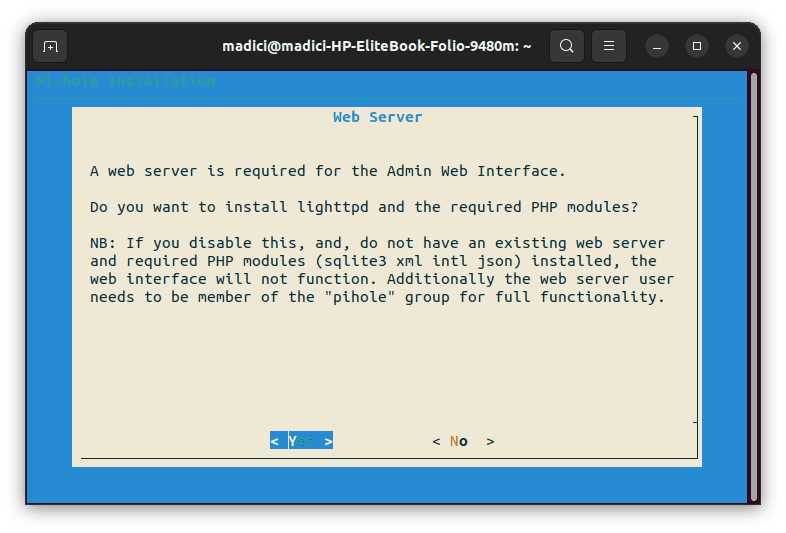
#14. Pi-hole이 Pi-hole DNS에서 발생하는 활동에 대한 정확한 통계를 표시하기 위해. 쿼리 로깅을 활성화해야 합니다. Y를 눌러 활성화하고 계속하십시오.
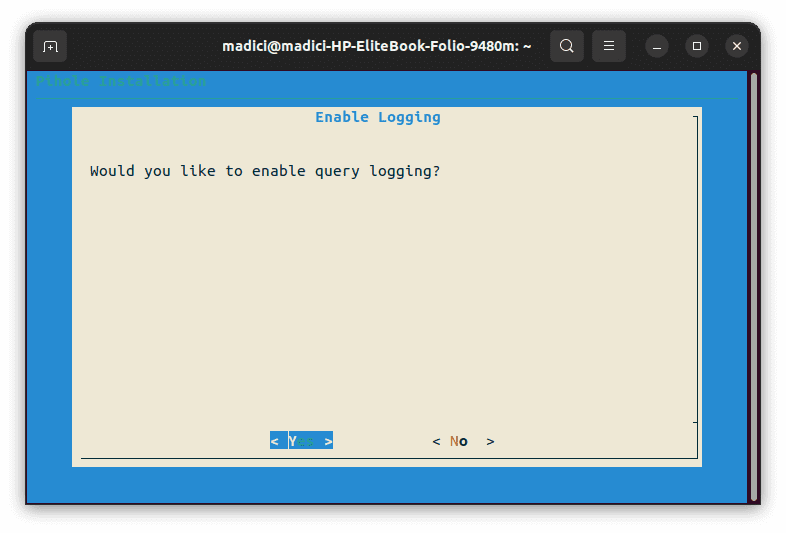
#15. 이전 단계에서 로그인을 활성화했으므로 여기에서 보고 싶은 정보의 양을 선택합니다. 레벨 0, 모두 표시는 네트워크의 Pi-hole을 사용하여 모든 클라이언트(장치)가 방문한 모든 도메인의 로그를 유지합니다. 위쪽 및 아래쪽 화살표 키를 사용하여 원하는 로깅 수준을 선택한 다음 Enter 키를 눌러 설치를 마칩니다. 그러나 아직 터미널을 닫지 마십시오.
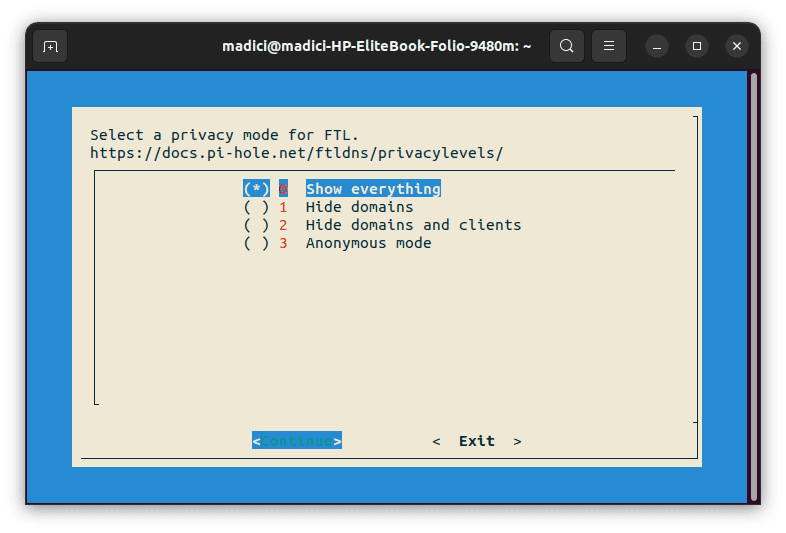
#16. 권장 사항에 따라 Admin Web Interface를 설치한 경우 Admin 웹 페이지에 액세스하기 위한 로그인 정보가 제공됩니다. 사이트 링크와 비밀번호가 제공됩니다.
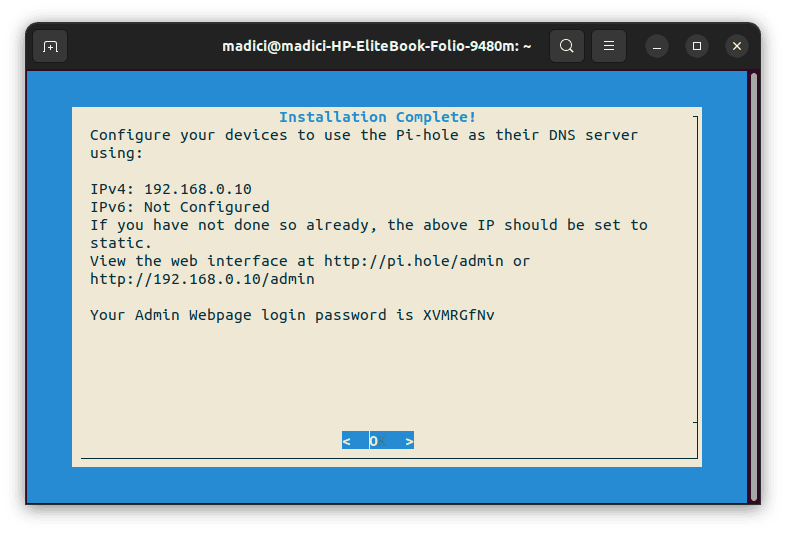
#17. 관리 웹 UI에 액세스하려면 브라우저를 열고 주어진 웹 인터페이스 URL(이 경우 주어진 URL은 http://192.168.0.10/admin)을 입력하고 주어진 로그인 비밀번호를 입력하십시오. 이런 화면으로 나오게 됩니다
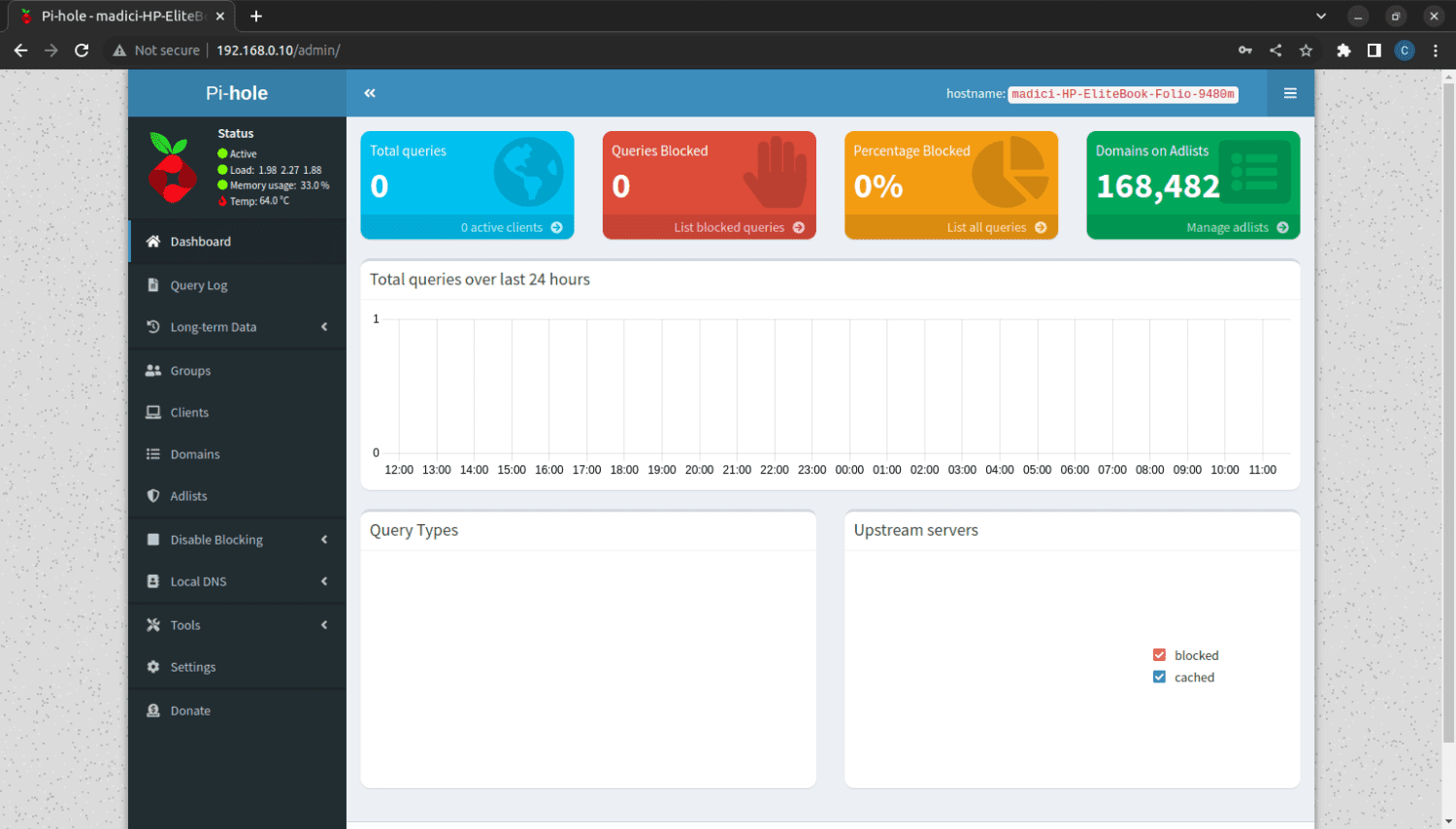
이 대시보드는 Pi-hole 사용에 필요한 모든 정보를 표시합니다. 오른쪽 상단 모서리에 녹색으로 표시된 Adlist의 도메인에 도메인 수가 표시됩니다. 권장 차단 목록을 추가했기 때문에 Pi-hole이 차단됩니다.
차단 목록에 새 웹 사이트를 추가하려면 차단된 도메인 수를 표시하는 168,482 바로 아래에 있는 광고 목록 관리를 클릭합니다.
#18. 마지막 단계는 Pi-hole을 DNS 서버로 설치한 Linux 컴퓨터를 사용하기 위해 사용 중인 라우터를 구성하는 것입니다. 라우터가 다르기 때문에 이를 수행하는 방법도 다양합니다.
따라서 이를 수행하는 방법을 알아보려면 라우터 설명서를 참조하십시오. Pi-hole Documentation에는 다른 라우터에서 이를 수행하는 방법에 대한 페이지도 있습니다. 이를 수행하는 방법을 알아 보려면 DNS 서버로 Pi-hole으로 이동하십시오.
다음은 Pi-hole이 장치에서 작동하는지 확인하는 것입니다.
Pi-Hole이 올바르게 작동하는지 확인하는 방법
Pi-hole은 네트워크에서 광고를 차단하도록 설정되어 있습니다. 따라서 Pi-hole이 작동하는지 확인하는 간단한 방법은 일반적으로 광고가 있는 웹사이트, 특히 CNN, BBC, Reuters 등과 같은 뉴스 사이트를 여는 것입니다.
더 간단한 방법은 이 사이트 Pi-hole 테스트 사이트를 여는 것입니다. 페이지에 광고가 표시되지 않으면 Pi-hole이 작동 중입니다. 그러나 사이트에 광고가 보이면 Pi-hole이 작동하지 않습니다. 라우터 구성을 확인하십시오.
Pi-Hole 설정의 과제
파이홀은 다른 도구와 마찬가지로 완벽하지 않습니다. Pi-hole을 사용하는 동안 다음과 같은 문제가 발생할 수 있습니다.
Pi-hole은 모든 광고를 차단하지 않습니다.
광고 회사는 Pi-hole과 같은 DNS 광고 차단 도구를 알고 있습니다. 일부 회사는 게임과 같이 애플리케이션 코드에 직접 광고를 삽입하거나 YouTube의 경우와 같이 광고를 스트리밍 데이터의 일부로 만들어 DNS 광고 차단의 장애물을 극복합니다. 따라서 YouTube 광고는 스트리밍 중인 동영상의 일부로 제공되며 별도로 제공되지 않기 때문에 계속 표시됩니다.
파이 구멍은 공간을 남깁니다.
광고가 차지하는 공간을 제거하는 브라우저 기반 광고 차단기와 달리 Pi-hole은 광고를 제거하지 않습니다. 대신 광고가 배치되었을 빈 공간이 생깁니다. 작은 화면 장치에서는 짜증날 수 있습니다.
Pi-hole은 네트워크의 모든 장치에서 광고를 차단합니다.
네트워크 수준의 광고 차단 도구이므로 네트워크의 장치를 차별하지 않습니다. 더 나쁜 것은 일부 장치에서 차단을 쉽게 비활성화할 수 있는 인터페이스가 없다는 것입니다. 따라서 해당 특정 장치의 DNS 설정을 수동으로 변경해야 합니다.
Pi-hole을 꺼도 라우터나 관련 장치의 DNS 설정을 재설정하지 않으면 인터넷에 연결할 수 없기 때문입니다.
단점이 있지만 Pi-hole은 여전히 사용자를 보호하고 인터넷 서핑 경험을 더 즐겁게 만드는 데 매우 유용합니다.
저자의 메모
Pi-hole은 인터넷을 사용하는 모든 사람에게 매우 유용한 도구입니다. 인터넷 서핑을 성가신 경험으로 만들 수 있는 성가신 광고를 차단하는 것 외에도 사용자의 인터넷 활동을 모니터링하기 위해 장치에 배치된 인터넷 추적기를 차단하여 온라인에서 개인 정보를 보호할 수 있습니다.
또한 맬웨어 또는 랜섬웨어에 감염될 수 있는 악성 사이트에 액세스하지 못하도록 컴퓨터를 보호할 수 있습니다. 그 외에도 네트워크 사용자가 유해한 사이트에 액세스하지 못하도록 보호할 수 있습니다. 설치가 지루할 수 있지만 Pi-hole은 인터넷을 사용하는 모든 사람이 매우 유용하게 사용할 수 있는 도구입니다.